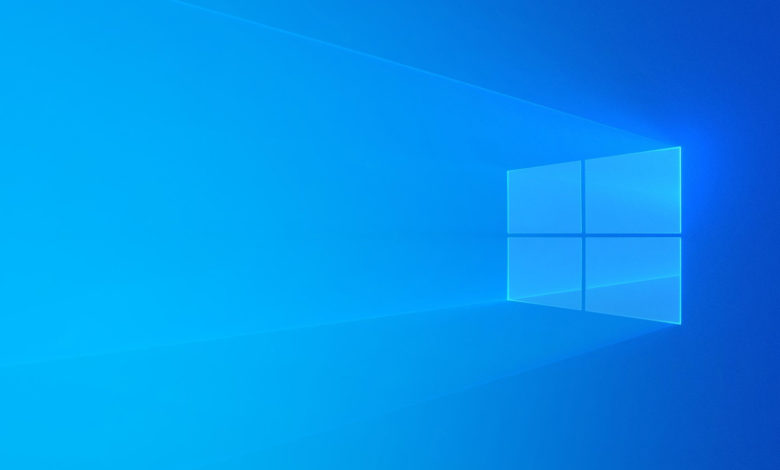Camau i lawrlwytho Windows 10 mewn ffordd hawdd iawn
Pan fydd gan eich cyfrifiadur broblem system weithredu, mae ailosod y system yn anochel, y mae rhai yn ei hystyried yn hunllef, mae mwyafrif y defnyddwyr yn defnyddio help rhywun sydd â phrofiad blaenorol i ailosod Windows, ond gall y perygl ddod pan ofynnwch am help gan rywun rydych chi peidiwch ag ymddiried fel lleoedd cynnal a chadw Efallai y bydd un o'u gweithwyr yn ymyrryd â'r cynnwys ar eich disg galed, felly mae ffordd gywir o lawrlwytho copi o Windows trwy Microsoft a gallwch ddefnyddio rhai sesiynau tiwtorial YouTube i egluro sut i'w osod ar eich ddyfais.
Camau i lawrlwytho Windows 10 yn gywir
Mae Windows 10 ar gael i'w lawrlwytho'n swyddogol trwy wefan Microsoft, ond cyn lawrlwytho'r system, mae angen cyfrifiadur ac o leiaf 16GB o le USB Flash fel cam cyntaf. Plygiwch y fflach USB i mewn i'r cyfrifiadur, ond gwnewch yn siŵr ei fod yn wag ac nad yw'n cynnwys unrhyw ffeiliau pwysig.
- Ewch i dudalen lawrlwytho Windows 10 yn Gwefan Microsoft
- Cliciwch y botwm Download Tool Now, ar ôl lawrlwytho'r offeryn, ei osod ar eich dyfais
- Ar ôl y broses osod, bydd yr offeryn yn cael ei agor yn awtomatig
- Darllenwch y telerau a gwasgwch y botwm derbyn
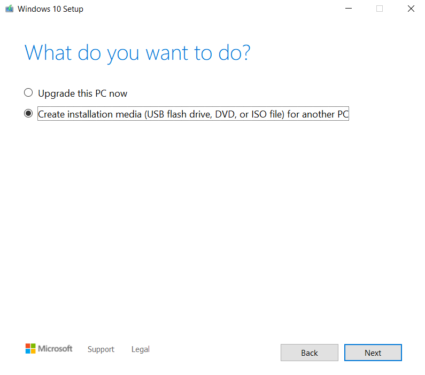
Yma bydd yr offeryn yn gofyn i chi a ydych chi am uwchraddio'r un ddyfais neu eisiau copïo i ddyfais arall ac yma byddwn yn dewis yr ail opsiwn Creu cyfryngau gosod ac yna cliciwch ar Next Bydd yr offeryn yn gofyn i chi eich bod chi eisiau copïo Windows gyda'r un peth gosodiadau ar y ddyfais rydych chi'n ei defnyddio nawr Os oes, yna Cliciwch ar Next. Os na, dad-diciwch y Defnyddiwch opsiynau a argymhellir ar gyfer yr opsiwn cyfrifiadurol hwn, dewiswch y gosodiadau rydych chi eu heisiau, ac yna cliciwch ar Next.
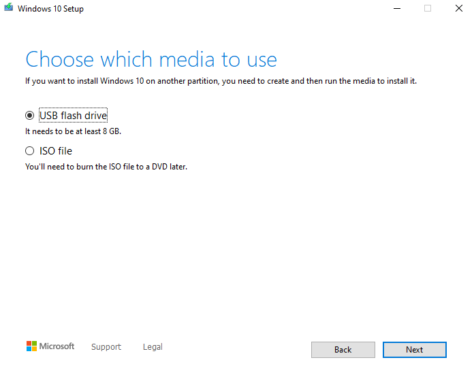
Yma bydd yr offeryn yn gofyn ichi a ydych chi am gael y copi ar USB Flash ac yma bydd yr offeryn yn sganio holl gynnwys USB Flash ac yn gosod y copi arno. O ran yr ail opsiwn, fe gewch gopi ar ffurf ffeil ISO y gallwch ei defnyddio ar DVD neu ar USB Flash yn ddiweddarach, gallwch ddefnyddio unrhyw ddull ar gyfer ffrydio ac yna cliciwch ar y botwm nesaf.
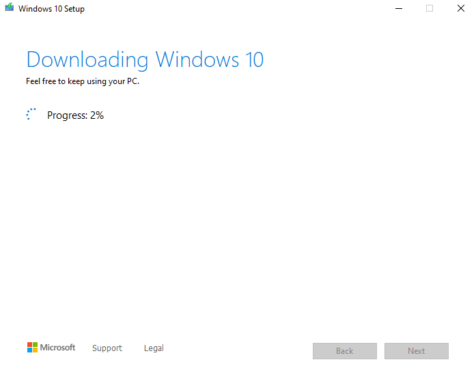
Yma, bydd yr offeryn yn dechrau lawrlwytho'r copi a'r cyfan sy'n rhaid i chi ei wneud yw clicio ar y botwm Gorffen ar ôl gorffen y lawrlwythiad a bydd y copi yn barod i'w osod trwy USB Flash neu ffeil ISO yn ôl eich dewis yn y cam blaenorol.